خوش آموز درخت تو گر بار دانش بگیرد، به زیر آوری چرخ نیلوفری را
عدم وجود سرویس Background Intelligent Transfer Service در کنسول Services ویندوز
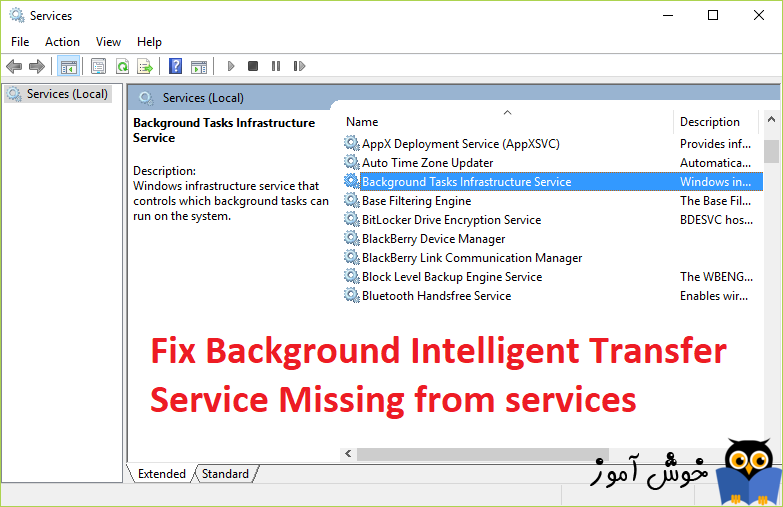
در زمان بروزرسانی ویندوز، ممکن است با ارورها و مشکلات متعددی روبرو شوید. در برخی شرایط ممکن است علت مشکل مربوط به سرویس های مرتبط با این فرآیند باشد. فرآیند Windows update به یکی از سرویس های مهم، یعنی Background Intelligent Transfer Service بستگی دارد که به عنوان یک download manager برای آن عمل می کند. اگر این سرویس به هر دلیلی غیرفعال شده باشد، فرآیند Windows update هم کار نخواهد کرد. اکنون بدیهی است که به فکر فعال کردن سرویس Background Intelligent Transfer Service از کنسول Services هستید ولی در کمال تعجب متوجه می شوید که اصلا Background Intelligent Transfer Service در بین سرویس های موجود نیست.

مورد عجیبی است چون بصورت پیشفرض سرویس Background Intelligent Transfer Service در هر کامپیوتر ویندوزی ای وجود دارد و امکان ناپدید شدن آن وجود ندارد. شاید وجود ویروس، یا بدافزاری خاص باعث خرابی و یا ذف این سرویس شده است که در فرآیند Windows Update با ارور 80246008 مواجه شده اید.
در هر صورت، شما این سرویس را در کنسول services ندارید و حالا ما در ذیل راه حل هایی را برای رفع مشکل گرد آوری کرده ایم که از آنها می توانید استفاده کنید.
قبل از اجرای روش های زیر، اطمینان حاصل کنید که سیستم تان آلوده به هیچ ویروس و بدافزاری نباشد و اگر به عدم آلوده بودن سیستم تان مشکوک هستید، حتما آنتی ویرس تان را بروزرسانی کرده و به طور کامل سیستم را اسکن کنید.
سپس دستور زیر را در آن وارد و Enter کنید تا اجرا شود:
سپس سیستم را ریستارت کنید تا تغییرات به ویندوز اعمال شوند.

سپس به کنسول Services وارد شوید.
از بین سرویسهای موجود، سرویس Background Intelligent Transfer Service را بیابید(اگر هنوز این سرویس را در بین سرویس های موجود مشاهده نمی کنید، روش بعد را انجام دهید).
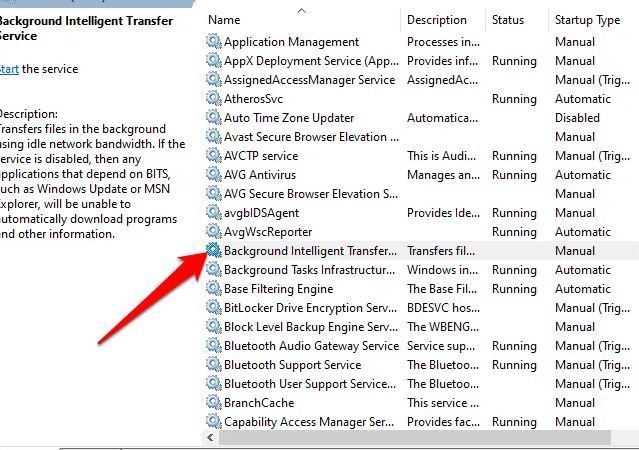
روی سرویس مذکور کلیک راست کرده و گزینه Restart را کلیک کنید. اگر این گزینه غیرفعال بود، گزینه Properties را کلیک کنید چون احتمالا سرویس اصلا در وضعیت استارت نیست.
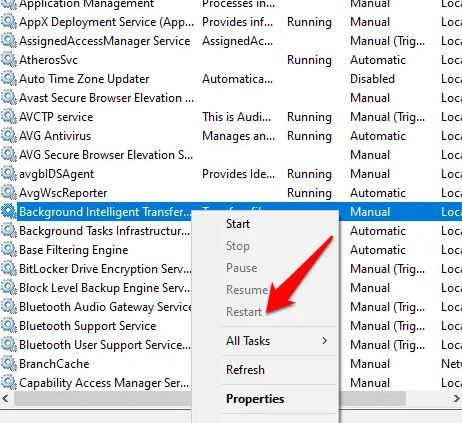
از startup type گزینه Automatic را انتخاب کرده و دکمه start را کلیک کنید تا سرویس استارت شود.
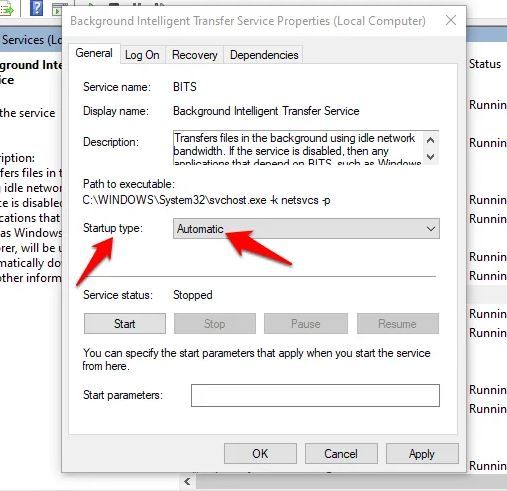
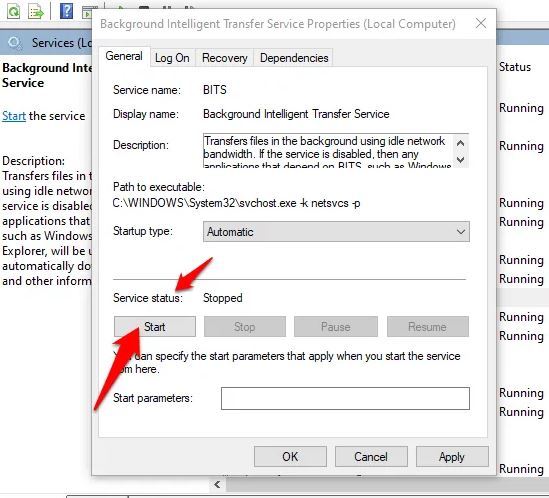
دستورات زیر را یک به یک در آن Copy & Paste کرده و منتظر بمانید تا اجرا شوند.
پس از اجرای دستورات فوق، اکنون می توانید سرویس BITS را استارت کنید و اگر هنوز مشکل را دارید، روش بعد را دنبال کنید.
از اين رو لطفا Command Prompt را بصورت Run as administrator اجرا کرده و دستور زير را وارد و enter کنيد.

براي اجراي دستور فوق دقايقي زمان صرف خواهد شد که تا پايان اجراي دستور بايد منتظر بمانيد. پس از اجراي کامل دستور فوق، سيستم را ريستارت کرده و وضعيت ارور را بررسي کنيد. اگر در اجرای دستور فوق با ارور مواجه شدید، دستور DSIM که در ادامه گفته شده را انجام دهید و سپس SFC را اجرا کنید.
اگر دستور SFC به طور کامل اجرا شد ولی مشکل برطرف نشد و یا اجرای دستور SFC با مشکل مواجه شد، ابزار دیگری که از آن استفاده خواهیم کرد، DSIM می باشد. پس دوباره Command Prompt را به صورت Run as administartor اجرا کرده و دستور زیر را در آن وارد و Enter کنید.

اجرای دستور فوق هم ممکن است دقایقی به طول بیانجامد. تا کامل شدن اجرای این دستور باید منتظر بمانید. پس از اجرای کامل دستور سیستم را ریستارت و وضعیت ارور را بررسی کنید. اگر در اجرای دستور SFC مشکل داشتید دوباره دستور SFC را اجرا کنید.

مورد عجیبی است چون بصورت پیشفرض سرویس Background Intelligent Transfer Service در هر کامپیوتر ویندوزی ای وجود دارد و امکان ناپدید شدن آن وجود ندارد. شاید وجود ویروس، یا بدافزاری خاص باعث خرابی و یا ذف این سرویس شده است که در فرآیند Windows Update با ارور 80246008 مواجه شده اید.
در هر صورت، شما این سرویس را در کنسول services ندارید و حالا ما در ذیل راه حل هایی را برای رفع مشکل گرد آوری کرده ایم که از آنها می توانید استفاده کنید.
قبل از هر کاري بهتر است از سيستم تان Restore point تهيه کنيد.
قبل از اجرای روش های زیر، اطمینان حاصل کنید که سیستم تان آلوده به هیچ ویروس و بدافزاری نباشد و اگر به عدم آلوده بودن سیستم تان مشکوک هستید، حتما آنتی ویرس تان را بروزرسانی کرده و به طور کامل سیستم را اسکن کنید.
Method 1: Re-Register BITS
لطفا Command Prompt را به صورت run as administrator اجرا کنید.سپس دستور زیر را در آن وارد و Enter کنید تا اجرا شود:
sc create BITS binpath= “c:\windows\system32\svchost.exe – k netsvcs” start= delayed-auto
سپس سیستم را ریستارت کنید تا تغییرات به ویندوز اعمال شوند.

سپس به کنسول Services وارد شوید.
از بین سرویسهای موجود، سرویس Background Intelligent Transfer Service را بیابید(اگر هنوز این سرویس را در بین سرویس های موجود مشاهده نمی کنید، روش بعد را انجام دهید).
روی سرویس مذکور کلیک راست کرده و گزینه Restart را کلیک کنید. اگر این گزینه غیرفعال بود، گزینه Properties را کلیک کنید چون احتمالا سرویس اصلا در وضعیت استارت نیست.
از startup type گزینه Automatic را انتخاب کرده و دکمه start را کلیک کنید تا سرویس استارت شود.
Method 2: Re-Register DLL files
دوباره Command Prompt را به صورت run as administrator اجرا کنید.دستورات زیر را یک به یک در آن Copy & Paste کرده و منتظر بمانید تا اجرا شوند.
REGSVR32 QMGR.DLL /s
REGSVR32 QMGRPRXY.DLL /s
REGSVR32 WUPS2.DLL /S
REGSVR32 WUPS.DLL /S
REGSVR32 WUAUENG.DLL /S
REGSVR32 WUAPI.DLL /S
REGSVR32 WUCLTUX.DLL /S
REGSVR32 WUWEBV.DLL /S
REGSVR32 JSCRIPT.DLL /S
REGSVR32 MSXML3.DLL /S
پس از اجرای دستورات فوق، اکنون می توانید سرویس BITS را استارت کنید و اگر هنوز مشکل را دارید، روش بعد را دنبال کنید.
Method 3: Run System File Checker & DISM Tool
گاها مشکل مربوطه ممکن است به دلیل خرابی فایل سیستم ها در ویندوز رخ داده باشد. اگر واقعا چنین باشد، برای رفع خرابی و تعمیر آن توصیه می شود که از ابزار SFC ویندوز استفاده کنید.از اين رو لطفا Command Prompt را بصورت Run as administrator اجرا کرده و دستور زير را وارد و enter کنيد.
sfc/ scannow

براي اجراي دستور فوق دقايقي زمان صرف خواهد شد که تا پايان اجراي دستور بايد منتظر بمانيد. پس از اجراي کامل دستور فوق، سيستم را ريستارت کرده و وضعيت ارور را بررسي کنيد. اگر در اجرای دستور فوق با ارور مواجه شدید، دستور DSIM که در ادامه گفته شده را انجام دهید و سپس SFC را اجرا کنید.
اگر دستور SFC به طور کامل اجرا شد ولی مشکل برطرف نشد و یا اجرای دستور SFC با مشکل مواجه شد، ابزار دیگری که از آن استفاده خواهیم کرد، DSIM می باشد. پس دوباره Command Prompt را به صورت Run as administartor اجرا کرده و دستور زیر را در آن وارد و Enter کنید.
Dism /Online /Cleanup-Image /CheckHealth
Dism /Online /Cleanup-Image /ScanHealth
Dism /Online /Cleanup-Image /RestoreHealth

اجرای دستور فوق هم ممکن است دقایقی به طول بیانجامد. تا کامل شدن اجرای این دستور باید منتظر بمانید. پس از اجرای کامل دستور سیستم را ریستارت و وضعیت ارور را بررسی کنید. اگر در اجرای دستور SFC مشکل داشتید دوباره دستور SFC را اجرا کنید.





نمایش دیدگاه ها (0 دیدگاه)
دیدگاه خود را ثبت کنید: